Auswahl & Anzeige
Hintergrundkarte
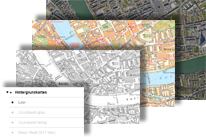
Als standardmässige Hintergrundkarten stehen sogenannte Grundkarten zur Verfügung. Diese sind direkt zugänglich und können einfach ein- und ausgeschaltet werden.
Die Grundkartenauswahl befindet sich unten in der Seitenleiste. Diese kann über das Kartenebenen-Symbol im oberen linken Eck ausgeklapptt werden. Über das Aufklappmenü kann zwischen einer farbigen oder grauen Grundkarte, dem aktuellen Orthofoto oder einem leeren Hintergrund gewählt werden. Neben den vordefinierten Grundkarten kann natürlich jeder Datensatz als Hintergrundkarte verwendet werden.
Themenstruktur
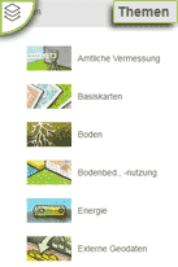
Durch Antippen des Kartenebenen-Symbols in der linken oberen Ecke der Karte und es öffnet sich die Schaltfläche zum Wechsel zwischen Themen und bereits ausgewählten Kartenebenen.
Nach der Auswahl des gewünschten Themas werden alle zugeordneten Karten geladen.
Eine Übersicht über die Zuteilung der bestehenden Karten zu den Themenkategorien ist in der Themenübersicht zu MapBS zusammengestellt.
Die Themenaufteilung in MapBS entspricht den eCH-0166 Geokategorien.
Suche
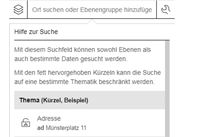
Im oberen Bereich des Fensters ist ein Suchfeld angegliedert. Mit dessen Hilfe kann direkt nach einem Datensatz- oder Kartennamen gesucht werden. Der Suchbegriff wird mit den Karten sowie Kartenebenen abgeglichen und die übereinstimmenden Elemente in einer Liste angezeigt. Durch Antippen des gewünschten Resultates wird die Karte geladen.
Ebenso möglich ist beispielsweise die Suche nach einer Strasse, Adresse und Parzellennummer.
Sobald ein Text in das Suchfeld eingegeben wird, beginnt die Suche. Durch Antippen eines Eintrags auf die Resultatliste wird das gewählte Resultat in der Karte markiert und der Kartenausschnitt an diese Position verschoben. Um z.B. nur nach Parzellennummern zu suchen, kann die Suche mit dem Präfix pn eingeschränkt werden (beispielsweise pn 0000). Die vollständige Liste der Suchthemen mit dazugehörigem Präfix wird ersichtlich, wenn das Feld durch einmaliges antippen aktiviert wird. Mit einem Klick auf das x-Symbol wird das Suchresultat entfernt.
Anzeige von Karten
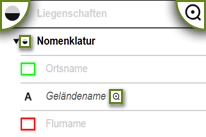
Damit eine Kartenebene im Kartenfenster dargestellt wird, muss deren Anzeige aktiviert werden. Dazu kann auf den zunächst ausgegrauten Kartenebenenamen mit grauem Symbol getippt werden. Ein nicht mehr ausgegrauter Kartenebenenname mit dunklem Symbol zeigt an, dass der Kartenebeneninhalt im Kartenfenster dargestellt wird. Der halb gefüllte Kreis neben einer Karte weist darauf hin, dass nicht alle untergeordneten Kartenebenen dargestellt werden.
Ein kursiv geschriebener Kartenebenenname/Kartenname deutet darauf hin, dass die Kartenebene bzw. Karte im aktuellen Massstab nicht dargestellt wird. In diesem Fall kann auf die Lupe neben dem Kartenebenenname getippt werden, um den Massstab anzupassen. Damit die Lupe erscheint muss die Kartenebene aktiv sein.
Legende ein- & ausblenden
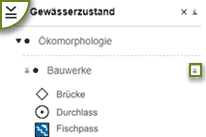
Wenn aus Platz- oder Darstellungsgründen die Legende ausgeblendet werden soll, ist dies entweder über das Dreieckssymbol neben der Karte oder über das Legende anzeigen/verstecken-Symbol rechts neben dem Kartennamen möglich. Diese Möglichkeit steht jedoch nicht bei allen Karten zur Verfügung.
Entfernen von Karten
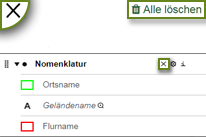
Im flexiblen Ebenenbaum können nebst dem Hinzufügen von weiteren Karten auch überflüssige Karten entfernt werden. Dazu muss lediglich das x-Symbol rechts neben dem Namen angetippt werden. Eine entfernte Karte kann jederzeit wieder hinzugefügt werden.
Ebenso ist es möglich alle Karten im Ebenenbaum durch Antippen der Funktion Alle löschen zu entfernen.
Mehr Informationen (Metadatenfenster)
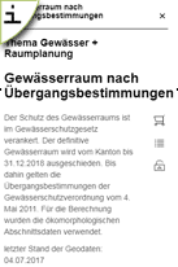
Um weitere Informationen zum Datensatz zu erhalten kann auf das i-Symbol geklickt werden. Dieses ist rechts neben einem Kartenebenennamen bzw. Kartennamen positioniert, wenn hier Informationen verfügbar sind.
Zusätzlich zum Datensatznamen werden die dazugehörige Beschreibung und der letzte Stand der Geodaten angezeigt. Auch ist ersichtlich, welchem Thema die Daten zugeordnet sind und welche Zugriffberechtigungsstufe gilt. Für weiterführende Informationen sind Links zum Geodaten-Shop, zu den Metadaten auf geocat.ch und zum Geobasisdatenkatalog verfügbar. Die passenden Symbole werden nur dargestellt, wenn auch Informationen dazu vorhanden sind.
Kartenebenen mit Zeitfilter
Einige Karten in MapBS besitzen einen Zeitfilter und stellen die Daten lediglich in dem im Zeitfilter angegebenen Zeitraum dar. Der standardmässig eingestellte Zeitraum wird beim Laden der Karte in einem Popup-Fenster in der linken unteren Ecke des Kartenfensters angezeigt. Nachdem die Daten im Kartenfenster angezeigt werden, besteht über das Uhren-Symbol rechts neben dem Kartenname die Möglichkeit, den standardmässig eingestellten Zeitfilter anzupassen. Das Symbol erscheint, sobald die Karte im Kartenfenster angezeigt wird.
